Win11应用商店连不上网怎么办?Win11应用商店无法联网的解决方法
(福利推荐:你还在原价购买阿里云服务器?现在阿里云0.8折限时抢购活动来啦!4核8G企业云服务器仅2998元/3年,立即抢购>>>:9i0i.cn/aliyun)
微软新推出的win11系统针对应用商店做出了新的改进,优化了应用商店的界面和搜索功能,但是很多用户更新新系统之后,发现打开应用商店出现无法联网的情况,这是怎么回事?下面我们就来看看详细的解决方法。
Win11应用商店无法联网的解决方法
1、首先我们在任务栏中找到开始菜单打开,选择“设置”进入。

2、然后在设置中进入“网络和internet”。

3、在高级网络设置中进入“网络和共享中心”。

4、接着在其中找到并选择“internet选项”。

5、最后在高级选项卡下勾选开启“TLS1.1”和“TLS1.2”。
6、设置完成后点击“确定”保存就可以正常开启应用商店了。

推荐阅读
到此这篇关于Win11应用商店连不上网怎么办?Win11应用商店无法联网的解决方法的文章就介绍到这了,更多相关Win11应用商店连不上网内容请搜索程序员之家以前的文章或继续浏览下面的相关文章,希望大家以后多多支持程序员之家!
相关文章
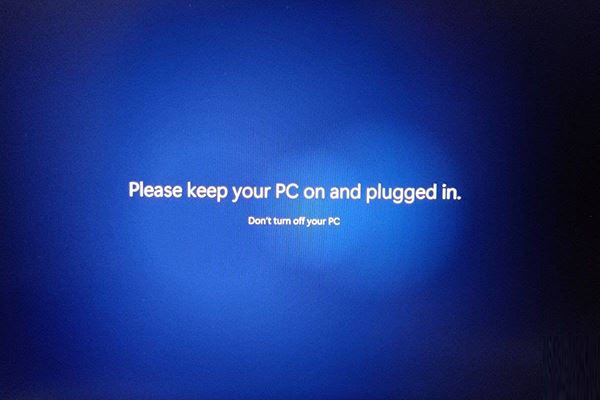 win11如何重置保留文件?就是,如何在不丢失文件的情况下快速重置Win11系统呢?今天程序员之家小编就给大家分享win11重置系统保留个人文件的方法步骤吧2021-08-24
win11如何重置保留文件?就是,如何在不丢失文件的情况下快速重置Win11系统呢?今天程序员之家小编就给大家分享win11重置系统保留个人文件的方法步骤吧2021-08-24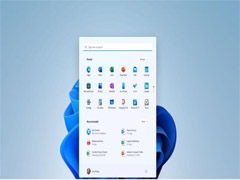
Bugs 即将来袭,大量 Win11 内测用户被困在 Dev 开发频道中,无法切换
微软最近警告 Windows 11 Insiders 内测用户,微软将很快开始面向 Dev 开发频道推送不太稳定和更具实验性的预览版,微软将开始测试不打算在今年晚些时候全面发布的功能2021-08-24
win11如何卸载OneDrive的技巧 Win11WinGet命令安装教程
如何安装Win11 WinGet命令?win11如何卸载OneDrive的技巧?今天程序员之家小编就给大家分享如何在Windows10或Windows11上添加或删除OneDrive应用程序的方法2021-08-24
win11界面不停刷新怎么办 快速解决电脑界面不停刷新的问题
如何修复win11界面不停刷新的错误?遇到此问题的朋友可以看看今天程序员之家徐小编给大家发现的解决方法2021-08-23
微软 Win11 预览版已登陆 Azure 虚拟桌面:支持 TPM 2.0 和安全启动
Azure 虚拟桌面是 Windows 虚拟桌面的进化和重塑,它提供了基于虚拟桌面基础设施(VDI)的体验来运行 Windows 系统,客户可以在 Azure 虚拟桌面上使用 Windows 11 预览版2021-08-23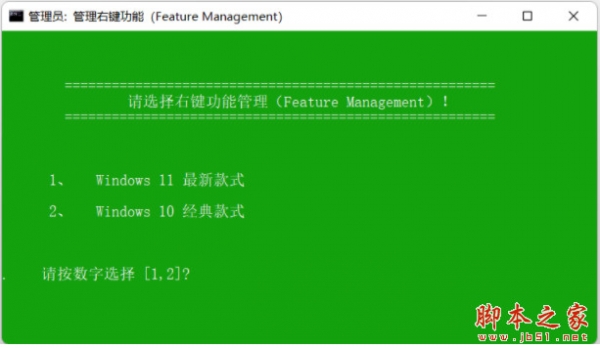
Windows11右键菜单改回成Windows10的工具 中文免费绿色版
一个恢复Windows 11右键菜单到 Windows 10样式的小工具,包含win10和win11两种菜单样式,一键选择替换样式即可,简单好用2021-09-07
Win11模拟器 for Android V0.1 安卓手机版
这款手游主要是模拟win11系统进行的手游,该手游中玩家们能够来尝试更多不同的windows式的操作2021-08-21 Win11上反馈中心能卸载吗?今天小编就为大家带来了Win11 上卸载反馈中心教程,需要的朋友可以一起看看2021-08-20
Win11上反馈中心能卸载吗?今天小编就为大家带来了Win11 上卸载反馈中心教程,需要的朋友可以一起看看2021-08-20
Win11 Build 22000.132 预览版 ISO 官方镜像下载与安装
微软今天宣布在 Dev 和 Beta 频道中向 Insiders 发布 Windows 11 Insider Preview Build 22000.160,下文小编为大家带来了官方 ISO 镜像下载安装,需要的朋友一起看看吧2021-08-20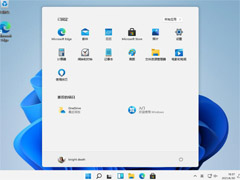
Win11 Build 22000.160(KB5005189)预览版发布,更新了哪些内容
Windows 11 Build 22000.160 预览版(KB5005189)预览版发布,下文小编就为大家带了详细的更新介绍,感兴趣的朋友一起看看吧2021-08-20







最新评论